Python3.6.7+Opencv3.4.2.16环境配置
环境配置
开发环境简介
win10 64位专业版
python3.6.7
pycharm-professional-2019.3.1
opencv-python3.4.2.16
opencv-contrib-python3.4.2.16
由于高版本的opencv将部分算法(比如SIFT)从标准库中去除了, 归属到了opencv-contrib库中, 因此这里建议使用较低版本的3.4.2.16
注意: opencv-python和opencv-contrib-python两个库的版本必须一致, 否则报错
安装过程
python3.6.7 & pycharm-professional-2019.3.1
可以去python官网下载解释器, 理论上任意版本都可以, 但是考虑到兼容性, 不推荐太高的版本(比如tensorflow2.0目前还不支持3.7以上的版本), 故建议使用3.6版本的解释器. 这里我给出我下载好的百度云链接:
链接:https://pan.baidu.com/s/1dtJeI6PMBrBpbZJMtVbWvg
提取码:feq0
pycharm我给出了community和professional两个版本, 都以可用, 区别在于前者免费, 后者付费
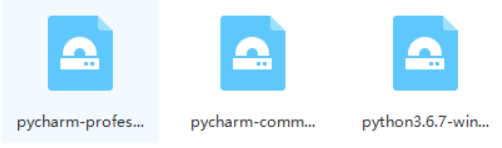
python解释器和pycharmIDE的安装步骤都是傻瓜式的, 不会出现什么问题。需要注意的是python解释器的安装路径, 这个路径非常重要, 以后的开发中会经常用到
![[外链图片转存失败,源站可能有防盗链机制,建议将图片保存下来直接上传(img-tR3aFRJQ-1581675127772)(C:\Users\user\AppData\Roaming\Typora\typora-user-images\image-20200214174231850.png)]](https://img-blog.csdnimg.cn/20200214181440824.png?x-oss-process=image/watermark,type_ZmFuZ3poZW5naGVpdGk,shadow_10,text_aHR0cHM6Ly9ibG9nLmNzZG4ubmV0L3dlaXhpbl80Mzg0ODgyNw==,size_16,color_FFFFFF,t_70)
默认路径是C:%用户%%用户名%\AppData\Local\Programs\Python\Python36 (其中带%的视具体情况而定)
最后记得在环境变量path中, 添加以下两行
C:%用户%%用户名%\AppData\Local\Programs\Python\Python36\ (其中带%的视具体情况而定)
C:%用户%%用户名%\AppData\Local\Programs\Python\Python36\Scripts\ (其中带%的视具体情况而定)
![[外链图片转存失败,源站可能有防盗链机制,建议将图片保存下来直接上传(img-qscLItDI-1581675127773)(C:\Users\user\AppData\Roaming\Typora\typora-user-images\image-20200214174435897.png)]](https://img-blog.csdnimg.cn/20200214181456414.png)
opencv-python 3.4.2.16 & opencv-contrib-python3.4.2.16
安装好python环境后, 这两个库的安装就方便多了.
win+r进入cmd
先输入 pip install opencv-python==3.4.2.16
成功后再 pip install opencv-contrib-python==3.4.2.16
如果遇到权限不足的问题, 试着在命令后面添加 -user, 还不能解决的话请将解释器路径下的\Lib\site-packages文件夹开放全部权限.
至此, python OpenCV的环境全部配置完毕
测试
打开pycharm
进入后, 我们新建工程OpenCV, 然后新建demo1.py文件

第一次进入, 我们需要配置解释器路径, 菜单栏File->Settings->Project: OpenCV->Project Interpreter界面
界面右侧, 下拉展开选项条
![[外链图片转存失败,源站可能有防盗链机制,建议将图片保存下来直接上传(img-zT6wIadG-1581675127774)(C:\Users\user\AppData\Roaming\Typora\typora-user-images\image-20200214180301730.png)]](https://img-blog.csdnimg.cn/2020021418152016.png?x-oss-process=image/watermark,type_ZmFuZ3poZW5naGVpdGk,shadow_10,text_aHR0cHM6Ly9ibG9nLmNzZG4ubmV0L3dlaXhpbl80Mzg0ODgyNw==,size_16,color_FFFFFF,t_70)
点击show all
![[外链图片转存失败,源站可能有防盗链机制,建议将图片保存下来直接上传(img-69k78IqH-1581675127775)(C:\Users\user\AppData\Roaming\Typora\typora-user-images\image-20200214180339573.png)]](https://img-blog.csdnimg.cn/202002141815543.png)
再点击右边的加号add

然后在base interpreter中打开解释器路径, 选中解释器路径下的python.exe文件, 然后一路OK返回即可

我们在新建文件demo1中输入以下代码
import cv2 as cv
if __name__ == '__main__':
img = cv.imread("..\\source_images\\kurakimai.jpg") # 读取图像, 可绝对路径也可相对路径, 视具体情况而定
if not img is None: # img对象不为空, 说明路径没错
cv.imshow("image", img)
if cv.waitKey(0) & 0xff == ord("q"): # 按q键释放窗口
cv.destroyAllWindows()
else:
raise ValueError("Wrong image path!")
然后快捷键 shift+ctrl+f10运行, 如果报错Wrong image path说明图片路径不对, 如果报错no module named cv2 那就是环境配置有问题
如果能正常显示图片, 那就大功告成了
























 1万+
1万+











 被折叠的 条评论
为什么被折叠?
被折叠的 条评论
为什么被折叠?










